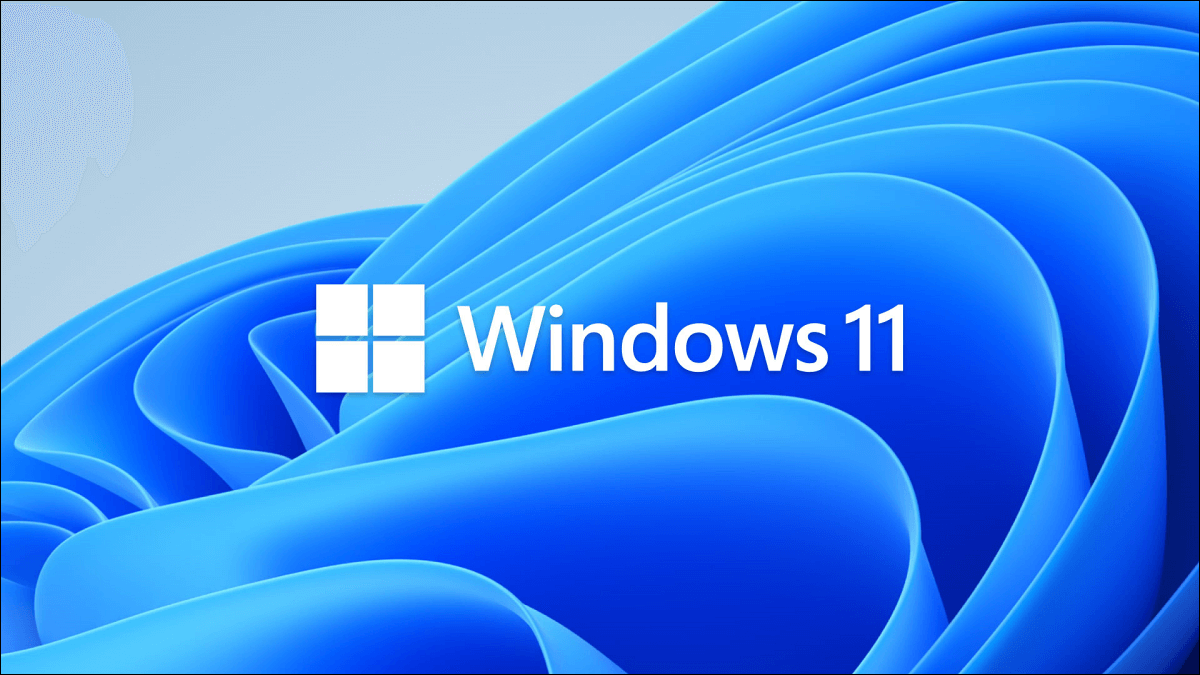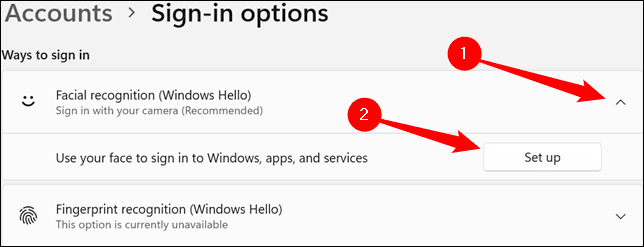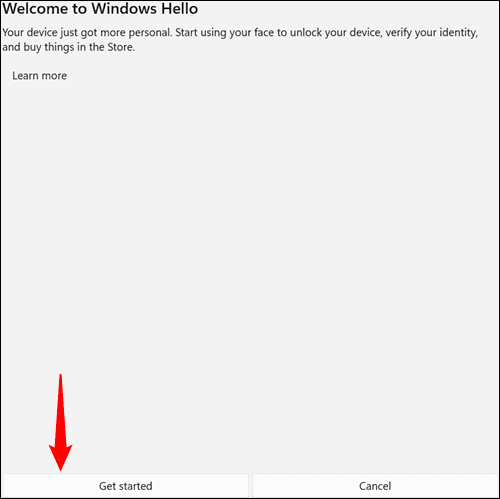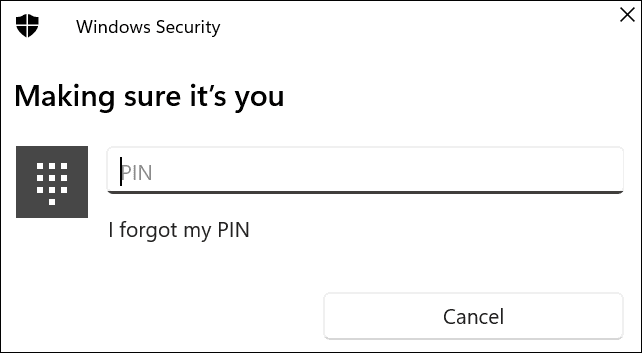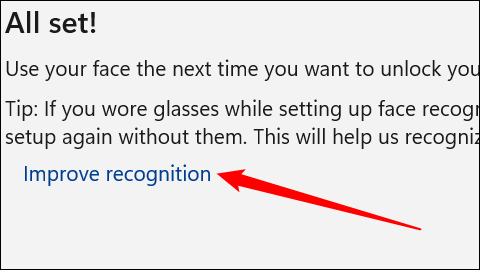Comment utiliser la webcam Windows Hello pour enregistrer une entrée sur Windows 11
Windows Hello vous permet d'utiliser la reconnaissance faciale pour enregistrer votre Entrée sur votre PC Windows 11. Cependant, toutes les webcams ne sont pas compatibles ! Découvrez ce dont vous avez besoin et comment le configurer ici.
Fonctionnement de Windows Hello avec une webcam
Windows Hello est une alternative aux mots de passe traditionnels. Il est conçu pour rendre l'enregistrement d'Entrée sur votre PC Windows 11 plus sûr et plus pratique.
La plupart des options incluses dans Windows Hello sont biométriques, ce qui signifie qu'elles s'appuient sur des éléments tels que votre visage, vos empreintes digitales ou votre iris pour enregistrer votre entrée. Il comprend également certaines options non biométriques, telles qu'un code PIN ou une clé de sécurité USB.
L'application de reconnaissance faciale Windows Hello de Microsoft analyse une image proche infrarouge de votre visage pour créer une description de vos traits plutôt que de stocker une photo de vous. Chaque fois que vous vous inscrivez à une entrée, votre ordinateur compare ce qu'il voit à la description sur un fichier.
Le fait qu'il utilise une image proche infrarouge signifie que vous ne pouvez pas utiliser la plupart des webcams avec Windows Hello, vous en aurez besoin d'une avec une caméra infrarouge. Le Logitech Brio est idéal si vous diffusez, visioconférence ou enregistrez pour votre chaîne - et il prend en charge Windows Hello. Certains ordinateurs portables haut de gamme incluent une webcam standard et une caméra infrarouge, ce qui les rend entièrement compatibles avec le système de reconnaissance faciale de Microsoft.
Remarque : la reconnaissance faciale Windows Hello ne nécessite pas que vous utilisiez un compte Microsoft ou que vous ayez configuré un code PIN.
Comment configurer Windows Hello avec votre webcam
Pour configurer la reconnaissance faciale sur Windows 11, cliquez sur Démarrer et tapez "Options d'enregistrement d'entrée" dans la barre de recherche, puis appuyez sur Entrée. Alternativement, vous pouvez aller à Paramètres > Comptes > Options d'enregistrement des entrées.
Cliquez sur le petit chevron (représenté par une flèche vers le haut) dans la fenêtre Options d'enregistrement d'entrée, puis cliquez sur Configuration. Si le programme d'installation n'est pas présent, cela signifie probablement que votre webcam n'est pas compatible avec Windows Hello. Si vous êtes sûr que cela fonctionnera, essayez de dépanner votre webcam.
Une fenêtre apparaîtra qui dit "Bienvenue sur Windows Hello". Cliquez "Commencer" en bas à gauche.
Si vous avez configuré un code PIN, vous serez invité à le saisir à ce moment. Entrez-le dans la case. Si vous n'utilisez pas de code PIN, vous n'avez pas à vous en soucier. Il vous suffit de passer directement à l'étape suivante.
La prochaine étape est celle où la magie opère - vous devriez vous voir à l'écran. Suivez les recommandations et assurez-vous que votre visage est au milieu du cadre. Votre ordinateur peut prendre quelques secondes pour effectuer l'analyse. Une fois terminé, vous serez automatiquement redirigé vers la page suivante.
Des lunettes, des chapeaux, des masques ou tout autre objet sur votre visage ou votre tête peuvent interférer avec la reconnaissance faciale. Si vous changez régulièrement de lunettes et de contacts, ou si vous utilisez un PC Windows 11 avec et sans masque, vous pouvez cliquer sur « Améliorer la reconnaissance ». La fonction de reconnaissance d'analyse d'image supplémentaire fonctionne pour ajouter plus d'informations à la description sur votre ordinateur dans le fichier, le rendant plus polyvalent et plus fiable.
Une fois terminé, cliquez sur "FermerEn bas à gauche.
N'oubliez pas que tout changement majeur dans votre apparence peut entraîner des problèmes de reconnaissance faciale. Si vous rencontrez des problèmes, vous pouvez revenir au menu des options d'enregistrement d'Entrée et cliquer sur "Améliorer la reconnaissance" autant de fois que nécessaire pour l'activer.